
Daftar Isi:
- Pengarang John Day [email protected].
- Public 2024-01-30 09:57.
- Terakhir diubah 2025-01-23 14:49.


Dalam Instruksi ini saya akan menunjukkan kepada Anda cara membuat pemutar webradio/"SDcard MP3" menggunakan ESP32 dan cara membuat rumah cetak 3D dengan aksen kayu untuk itu.
Ibu saya baru-baru ini pindah ke rumah baru dan ingin mengganti boombox lama yang digunakan untuk memutar musik di kamar mandi, jadi saya merancang radio ini agar sesuai dengan rak di kamar mandi baru. Ini bukan sistem HiFi, tapi cukup bagus untuk bernyanyi bersama beberapa lagu di kamar mandi.
Perangkat lunak ini berasal dari Proyek GitHub yang luar biasa oleh Ed Smallenburg. Ini ditulis untuk Arduino IDE dan didokumentasikan dengan sangat baik, jadi meskipun Anda tidak tahu banyak tentang ESP32, atau cara memprogramnya, Anda tidak akan kesulitan menjalankannya: https://github.com /Edzelf/ESP32-Radio
Anda akan perlu:
- Perangkat Pengembang ESP32
- Papan Dekoder MP3 VS1053B
- Layar LCD TFT 1,8" dengan slot Kartu SD
- Penguat Audio Stereo Kelas D
- Speaker Stereo 3W 4Ohm
- Papan Breakout USB Mikro-B
- Kabel Jumper Fleksibel
- Tombol tekan (ON-OFF)
- Sekrup dan Mur Mesin M3
- Veneer Kayu (Walnut sangat kontras dengan PLA hitam)
- Semua Printer 3D FFF atau Layanan Cetak seperti Hub 3D
- Pisau Utiliy
- Pernis Kayu
- lem CA
- Lem panas
Langkah 1: Program ESP32
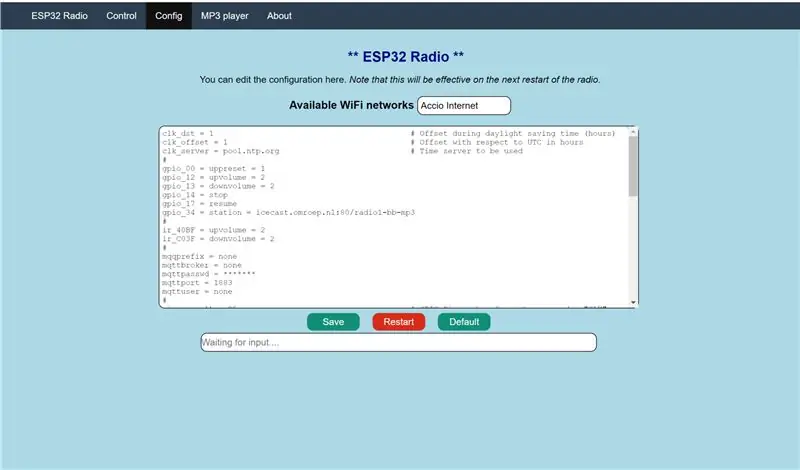
Mari kita mulai dengan memuat ESP32 dengan perangkat lunak dan mengkonfigurasi pin mana yang ingin kita gunakan. Unduh repositori GitHub sebagai file zip atau klon ke komputer Anda dari sini. Buka zip arsip dan buka file.ino utama di Arduino IDE. Hubungkan ESP32 ke komputer Anda melalui kabel USB.
Jika Anda belum pernah menggunakan ESP32 dengan Arduino IDE, tambahkan URL berikut ke daftar "URL Manajer Papan Alternatif" di preferensi IDE: https://dl.espressif.com/dl/package_esp32_index.js. Selanjutnya, buka Tools>Board>Boardmanager…, cari "ESP32" dan instal boardmanager baru. Setelah diinstal, Anda dapat memilih "ESP32 Dev Module" dari daftar papan.
Anda mungkin perlu menginstal beberapa pustaka tambahan, tetapi jika demikian, IDE akan memberi tahu Anda tentang hal ini saat pertama kali mencoba mengunggah kode ke papan. Situs web Arduino menjelaskan cara menambahkan perpustakaan dengan sangat baik.
Setelah mengunggah kode, ESP akan membuat AP WiFi dari mana Anda dapat mencapai antarmuka web tempat Anda dapat mengubah konfigurasi radio web. Detailnya dapat berubah di masa mendatang, seiring perkembangan proyek, jadi saya akan menautkan ke dokumentasi PDF alih-alih mengulangi apa yang telah ditulis.
Di jendela konfigurasi Anda dapat memasukkan satu atau beberapa set kredensial WiFi, mengubah beberapa pin yang digunakan pada ESP serta menambah dan menghapus hingga 100 preset stasiun radio.
Langkah 2: Cetak Perumahan
Saya merancang wadah untuk radio web di Fusion360 dan mencetaknya dalam PLA hitam pada Printer 3D saya. Desainnya terdiri dari bodi utama, dengan pelat depan dan belakang yang pas di tempatnya. Semua bagian dicetak dengan dukungan minimal. Saya menyertakan file.f3d serta file.stl, jadi silakan ubah casing sesuka Anda. Anda juga dapat menemukan file CAD di halaman thingiverse saya.
Ada juga beberapa penutup speaker yang dapat Anda cetak. Saya bermaksud untuk menutupinya dengan kain akustik dan menempelkannya ke rumah dengan magnet, sehingga bisa dilepas. Sayangnya kombo magnet/sekrup yang saya gunakan tidak berfungsi dan saya hanya berpikir untuk memasang magnet pada sekrup setelah terlambat (lihat langkah selanjutnya), jadi saya tidak menggunakannya.
Pelat depan memegang LCD, encoder raungan dan kedua speaker dan harus dicetak menghadap ke bawah. Pelat belakang memiliki standoff untuk ESP32 dan papan breakout USB mikro. Bodi utama memiliki lubang untuk tombol tekan pengunci LED 12 mm yang dapat berfungsi sebagai tombol daya.
Saya juga merancang kenop knurled untuk encoder putar karena saya tidak dapat menemukannya secara online, yang keduanya sesuai dengan anggaran saya dan terlihat cukup bagus. Saya terkejut dengan seberapa baik putarannya dan tidak menyangka Anet A8 saya dapat menangani knurling yang sangat kecil. Ini juga mencetak tanpa dukungan.
Langkah 3: Menerapkan Veneer Kayu


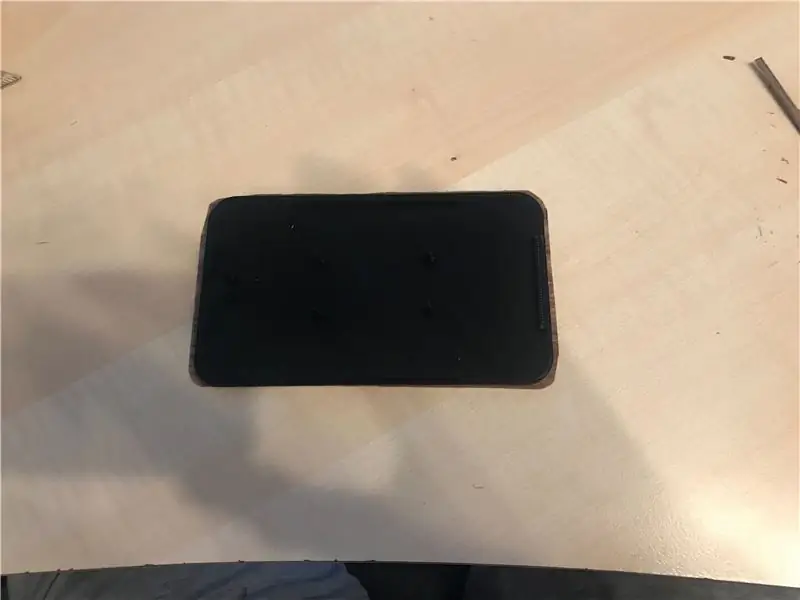
Meskipun Anda dapat meninggalkan rumah apa adanya, saya ingin menambahkan beberapa aksen kayu ke dalamnya. Jika Anda mencetak pelat depan dan belakang menghadap ke bawah, Anda tidak hanya menggunakan penopang paling sedikit, tetapi permukaannya bahkan cukup untuk merekatkan beberapa lapisan. Potong dengan hati-hati sepotong verneer ke bentuk kasar pelat belakang. Oleskan manik lem CA di sekitar tepi cetakan dan beberapa di tengah juga (jenis cair lebih cocok untuk ini daripada jenis gel). Balikkan hasil cetak dan turunkan perlahan ke atas veneer, lalu tekan dengan kuat. Lakukan ini pada permukaan yang rata dan bersihkan sisa lem yang mungkin keluar dari samping. Setelah beberapa detik, lem seharusnya sudah cukup mengeras sehingga Anda dapat mengangkat kembali pelat dengan veneer di atasnya.
Selanjutnya Anda dapat memangkas kelebihan veneer dengan pisau atau silet. Luangkan waktu Anda untuk melakukan ini, karena veneer akan mudah terpotong dengan serat, tetapi cukup rapuh saat memotongnya. Dapatkan sedekat mungkin dengan cetakan yang Anda inginkan dengan mata pisau, lalu ampelas tepi veneer dengan sedikit amplas. Saya sedang terburu-buru, jadi saya memangkas sampai ke cetakan dengan pisau dan melepaskan beberapa lapisan dari pelat belakang. Saya menempelkannya kembali ke tempatnya dan Anda hampir tidak bisa melihatnya, tetapi itu bisa dihindari jika saya menghabiskan lebih banyak waktu untuk itu.
Pelat depan sedikit lebih rumit karena ada lebih banyak bukaan untuk dipotong dan dipangkas, tetapi prosedurnya pada dasarnya sama. Saya tidak ingin sekrup yang menahan Speaker terlihat nanti, jadi saya memasangnya di tempatnya menggunakan sekrup mesin M3 dan mur yang sesuai sebelum menerapkan veneer. Ini membuat memotong lubang speaker sedikit lebih membosankan, karena Anda harus berhati-hati agar tidak memotong membran speaker. Jika Anda merasa tidak nyaman melakukan ini, tempelkan veneer terlebih dahulu dan potong lubang sekrup setelahnya.
Jika Anda mau, Anda bisa mencoba menodai veneer, tapi saya tidak yakin bagaimana itu akan mempengaruhi lem CA di bawahnya. Saya memutuskan untuk menggunakan pernis berbasis lilin yang hanya akan melindungi kayu sampai tingkat tertentu, tetapi pasti membuat butirannya lebih menonjol, yang terlihat sangat bagus.
Langkah 4: Hubungkan Elektronik


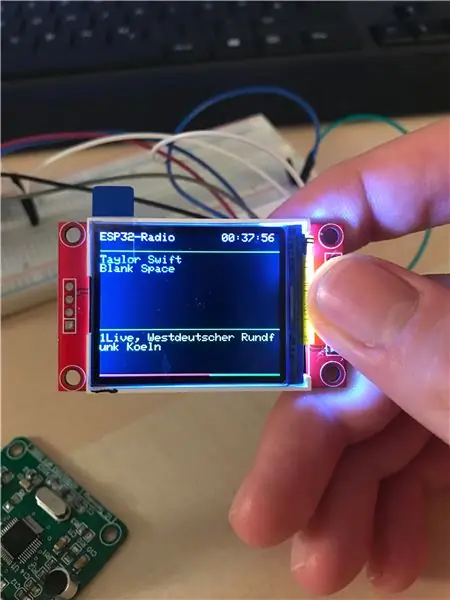
Elektroniknya relatif sederhana, tetapi bisa menjadi berantakan jika Anda sedang terburu-buru seperti saya:
Pasang amplifier, jika diperlukan, dan atur jumper ke penguatan yang sesuai. (Catatan: Penguatan tidak sama dengan volume. Memilih penguatan tinggi juga dapat menimbulkan lebih banyak noise ke dalam sinyal audio.)
Karena setiap komponen dihubungkan ke ESP32 dalam beberapa cara, Anda dapat menggunakan kabel Jumper untuk sebagian besar koneksi. Beberapa pin mungkin bergantung pada cara Anda mengatur konfigurasi, tetapi tata letak default juga dikomentari ke dalam beberapa baris pertama file Arduino utama.
Karena ada beberapa koneksi serial yang terlibat, beberapa pin pada ESP mungkin perlu dihubungkan ke lebih dari satu papan lainnya. Saya hanya memotong kabel yang diperlukan bersama-sama, namun, saya menyesal tidak merancang PCB khusus yang dapat dengan mudah saya sambungkan ke sebagian besar papan melalui pin header mereka. Itu akan menyelamatkan saya dari kekacauan kabel yang terjadi. Jika penyambungan tampak terlalu kacau dan mendesain PCB sepertinya terlalu merepotkan, Anda bisa menggunakan sepotong kecil perfboard.
Saya mungkin akhirnya mendesain PCB untuk mendapatkan latihan. Jika saya melakukannya, saya akan menambahkan file gerber di sini.
Ingatlah untuk memasang tombol daya terlebih dahulu jika Anda berencana menyoldernya ke komponen lain.
Saat menghubungkan amplifier ke VS1053 Anda dapat memotong satu set headphone lama untuk jack 3.5mm dan menyolder kabel ke amplifier, atau menyolder kabel jumper ke bantalan konektor barel di bagian bawah dekoder VS1053 MP3 (lihat sketsa). Tutorial Adafruits pada amplifier juga menjelaskan cara menghubungkan input yang berbeda.
Hubungkan semuanya selain dari speaker. Lebih mudah untuk menghubungkannya ke terminal sekrup amplifier terakhir.
Langkah 5: Majelis Akhir



Langkah terakhir adalah memasukkan semuanya ke dalam housing.
Mulailah dengan pelat depan. Tekan LCD ke standoff dan kencangkan di sana dengan lem panas di sekitar tepi belakang. Jika Anda belum memasang speaker, lakukan sekarang. Mencabut LCD membuat pemasangan menjadi jauh lebih mudah (Tipp: Gunakan lem panas untuk menyambungkan header jumper bersama-sama, sehingga tetap dalam urutan yang benar dan Anda tidak perlu memeriksa ulang sebelum menyambungkannya kembali ke LCD). Rotary encoder terpasang dengan washer dan mur.
Selanjutnya, pasang ESP32 ke standoff di pelat belakang serta breakout micro USB dan tempelkan keduanya dengan lem panas. (Berhati-hatilah agar lem tidak masuk ke konektor USB, sulit untuk melepaskannya kembali. Coba rekatkan pada tempatnya dengan kabel USB yang terhubung). Amplifier juga dapat direkatkan ke pelat belakang.
Itu hanya menyisakan papan dekoder MP3. Di mana Anda merekatkan ini terserah Anda dan mungkin bergantung pada manajemen kabel Anda. Saya menempelkan milik saya ke salah satu dinding vertikal di dalam bodi utama.
Masukkan kabel speaker melalui bodi utama, potong konektor JST dan pasang ke amplifier dengan terminal sekrup.
Saat menutup enklosur, Anda mungkin perlu menggunakan tenaga. Coba tekan bodi utama untuk memasang pelat belakang dan depan ke tempatnya.
Terakhir tempelkan dial ke encoder putar. Itu harus cocok dengan gesekan dan tidak memerlukan lem.
Saya harap Anda menikmati pembuatan webradio ini. Buka Halaman GitHub Ed, dia juga memiliki proyek serupa menggunakan ESP8266. Jika Anda memiliki pertanyaan atau ide perbaikan, tinggalkan komentar di bawah dan saya akan mencoba menghubungi Anda sesegera mungkin. Jika Anda mencoba dan menambahkan beberapa veneer ke salah satu cetakan Anda, beri tahu saya bagaimana Anda melakukannya, saya akan senang mendengarnya.
Direkomendasikan:
Lampu Neoboard - Tidak Perlu SD dan Dicetak 3D: 3 Langkah (dengan Gambar)

Lampu Neoboard - Tidak Perlu SD dan Dicetak 3D: Setelah membuat lampu Minecraft untuk anak saya yang berusia 7 tahun, adik laki-lakinya menginginkan sesuatu yang serupa. Dia lebih menyukai SuperMario daripada Minecraft, jadi lampu malamnya akan menampilkan sprite videogame. Proyek ini didasarkan pada proyek The Neoboard, tetapi
Kayu, Lem dan Suara Bluetooth: 6 Langkah

Suara Kayu, Lem, dan Bluetooth: Inspirasi untuk proyek ini datang ketika saya membantu membangun amplifier stereo yang dipasang pada tong bir Budweiser. Saya pikir akan menarik untuk membangun amplifier yang dikontrol sepenuhnya Bluetooth, cukup minimalis, hanya menyoroti tombol daya
Mesin Kabut Es Kering Ultimate - Dikendalikan Bluetooth, Bertenaga Baterai, dan Dicetak 3D.: 22 Langkah (dengan Gambar)

Ultimate Dry Ice Fog Machine - Bluetooth Controlled, Battery Powered, dan 3D Printed.: Saya baru-baru ini membutuhkan mesin Dry Ice untuk beberapa efek teater untuk pertunjukan lokal. Anggaran kami tidak akan meregang untuk mempekerjakan yang profesional, jadi inilah yang saya buat sebagai gantinya. Sebagian besar dicetak 3D, dikendalikan dari jarak jauh melalui bluetooth, daya baterai
Cara Menggunakan Beberapa Potongan Kayu untuk Merakit Menjadi Lengan Robot Kayu yang Lucu dan Kuat: 10 Langkah

Cara Menggunakan Beberapa Potongan Kayu untuk Merakit Menjadi Lengan Robot Kayu yang Lucu dan Kuat: Nama lengan robot tersebut adalah WoodenArm. Ini terlihat sangat lucu! Jika Anda ingin lebih detail tentang WoodenArm, silakan merujuk ke www.lewansoul.com Sekarang kita dapat membuat pengenalan tentang WoodenArm, mari kita lanjutkan
Pembakar Bertenaga USB! Proyek Ini Dapat Membakar Melalui Plastik / Kayu / Kertas (Proyek yang menyenangkan Juga Harus Kayu yang Sangat Halus): 3 Langkah

Pembakar Bertenaga USB! Proyek Ini Dapat Membakar Plastik/ Kayu / Kertas (Proyek Menyenangkan Juga Harus Kayu Sangat Halus): JANGAN MEMBUAT INI MENGGUNAKAN USB!!!! saya menemukan bahwa itu dapat merusak komputer Anda dari semua komentar. komputer saya baik-baik saja tho. Gunakan pengisi daya telepon 600ma 5v. saya menggunakan ini dan berfungsi dengan baik dan tidak ada yang rusak jika Anda menggunakan steker pengaman untuk menghentikan daya
